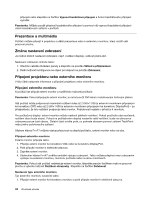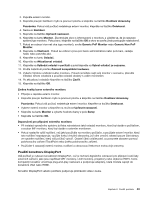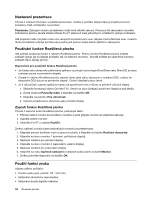Lenovo ThinkPad X230i (Czech) User Guide - Page 55
Vytvoření bezdrátových připojení k síti WAN, Použití funkce Bluetooth
 |
View all Lenovo ThinkPad X230i manuals
Add to My Manuals
Save this manual to your list of manuals |
Page 55 highlights
• Abyste dosáhli nejvyšší možné kvality bezdrátového připojení LAN, otevřete displej svého počítače v úhlu mírně přes 90 stupňů. • Pokud zároveň s funkcí Bluetooth používáte i funkci bezdrátového připojení (standard 802.11) počítače, může být rychlost přenosu dat omezena a výkon bezdrátového připojení snížen. Nastavení bezdrátové sítě Chcete-li ke komunikaci používat vestavěnou kartu pro bezdrátové připojení (standard 802.11), spusťte program Access Connections. Viz „Přístup k programům ThinkVantage v operačním systému Windows 7" na stránce 13. Než začnete nastavovat bezdrátové připojení pomocí programu Access Connections, získejte od svého správce sítě název sítě (SSID) a informace o šifrování. Vytvoření bezdrátových připojení k síti WAN Bezdrátová síť WAN vám umožní navázat bezdrátové připojení prostřednictvím vzdálených veřejných a privátních sítí. Připojení lze realizovat na velkou vzdálenost, jako je například město nebo celá země, pomocí několika anténních nebo satelitních systémů spravovaných poskytovateli služeb bezdrátového připojení. Některé notebooky ThinkPad jsou vybaveny vestavěnou bezdrátovou kartou WAN integrující několik technologií bezdrátového připojení WAN, jako například 1xEV-DO, HSPA, 3G nebo GPRS. Pomocí vestavěné karty bezdrátového připojení WAN a konfiguračního obslužného programu se můžete připojit k internetu nebo své podnikové síti a monitorovat stav připojení. Poznámka: Služby bezdrátového připojení WAN jsou v některých zemích zajišťovány autorizovanými poskytovateli služeb. Popis umístění antény bezdrátového připojení WAN na vašem počítači naleznete v části „Umístění bezdrátových antén UltraConnect" na stránce 156. Chcete-li použít funkci bezdrátového připojení WAN, spusťte program Access Connections. Informace týkající se spouštění programu Access Connections naleznete v části „Přístup k programům ThinkVantage v operačním systému Windows 7" na stránce 13. Chcete-li využívat své bezdrátové připojení WAN na maximum, řiďte se těmito pokyny: • Nemějte notebook umístěn na svém těle. • Umístěte notebook na rovný povrch a otevřete jeho displej v úhlu mírně přes 90 stupňů. • Neumisťujte notebook k betonovým či cihlovým stěnám, které by mohly tlumit mobilní signál. • Nejlepší příjem signálu bude zaručen v blízkosti oken a na místech, kde je nejsilnější příjem mobilního telefonu. Použití funkce Bluetooth Některé modely jsou vybaveny kartou Bluetooth, která je kompatibilní se specifikací Bluetooth 4.0. Funkci Bluetooth můžete zapnout nebo vypnout pomocí klávesové zkratky Fn+F5. Odesílání dat na zařízení podporující funkci Bluetooth 1. Stiskem kláves Fn+F5 zapněte funkci Bluetooth. 2. Klepněte pravým tlačítkem myši na data, která chcete odeslat. 3. Vyberte položku Odeslat na ➙ Zařízení Bluetooth. 4. Vyberte zařízení Bluetooth a řiďte se pokyny na obrazovce. Kapitola 2. Použití počítače 39